軟體功能,系統要求,使用方法,下載安裝,播放RM音樂,播放網上音樂,實時播放,設定,使用上手,使用技巧,快速啟動,播放雙語電影,連貫網上播放,連續播放,抓取圖像,最佳化秘訣,網上收聽收看,聽音樂,截取電影,使用Delphi,常見問題,最新版本,域名更換,發布APP,
軟體功能 Real Player主要功能包括:支持播放在各種線上媒體
視頻 ,包括Flash, FLV格式或者MOV格式等等,並且在播放過程中能夠錄製視頻。同時還加入了線上視頻的一鍵下載功能到瀏覽器中,支持IE和Firefox,這樣便能夠下載YouTube, MSN,Google Video等等線上視頻到本地硬碟來
離線觀看 。而且還加入了DVD/VCD視頻刻錄的功能。
1.為中國
用戶量 身訂製的RealPlayer播放器11簡體中文官方版。
播放器界面 2.完全免費的超強的媒體播放工具,能夠最流暢的播放已知的絕大多數
流媒體 檔案。
3.通過軟體能直接訪問由Real提供的精彩內容頻道(休閒遊戲、音樂、影視、搜尋、圖鈴)。
4.加入了回饋用戶的Real積分功能,免費用軟體還能參加各類回饋活動。
5.簡單註冊,就能通過RealPlayer比以前更快捷的獲得媒體資訊。
RealPlayer 11增加了錄製播放中的線上視頻的功能,在用RealPlayer11播放中的線上視頻的時候,只需按下錄製鍵就能輕鬆的把正在播放的線上視頻錄製下來。需要注意的是不支持本地視頻的錄製。錄製完成後的默認保存路徑為"C:\Documents and Settings\sy\Application Data\Real\RealPlayer\Temp\",可以在選項配置界面中修改。
RealPlayer Mini 全新輕巧全能媒體播放器
同時用過這兩個軟體的同學,一定會因為他們在外觀和功能的極其相似而感到驚訝不已!那么RealPlayer Mini 和 Potplayer 到底有什麼關係呢?RealPlayer Mini 播放器是Daum公司為了使自己的Potplayer擁有REAL解碼器的合法使用權而與Real進行合作推出的版本。其實RealPlayer Mini完全使用了Potplayer的核心技術 ,而更換了軟體徽標和些許外觀。
為什麼選擇 RealPlayer Mini ?
一、Real 官方產品,自帶中文,原生集成REAL解碼器
與我們平時使用的Potplayer 相比 ,RealPlayer Mini 是REAL推出的原生集成REAL解碼器的官方授權播放器,而且自帶簡體中文,所以它有著與Potplayer 一樣強大的功能和迷你的身材,而且在安裝和選擇上使用用戶更加方便!
系統要求 -700 MHz 處理器或同等處理器
-256 MB RAM
-128MB 可用磁碟空間
-16 位音效卡和揚聲器
-Super VGA(1024 x 768,65k 色)或更高解析度的
視頻適配器 和顯示器
-Windows XP(SP2 或更高版本),Vista(僅限於 32 位)
-Adobe Flash Player 8 或更高版本,用於播放 Flash 視頻
RealPlayer11 推薦系統要求
1 GHz 處理器或更快的處理器(支持同步錄音/播放功能)
-512 MB RAM,1 GB,Vista(僅限於 32 位)或更高版本
-高速 Internet 連線(音頻/視頻)
-全雙工音效卡和揚聲器
-CD 和 DVD 刻錄機(用於 CD 和 DVD 刻錄功能)
-DVD 播放器和 DVD 播放軟體(用於播放 DVD)
-4 GB 以上可用磁碟空間,用於保存媒體和創建 CD 或 DVD
-QuickTime 6.4 或更高版本
-Adobe Flash Player 9.
使用方法 RealPlayer,這個工具原先是播放小巧玲瓏的RM音樂檔案的,截止已經發展成為最重要的網上音樂和影像的播放工具。
RM音樂檔案,在同等音質下,可以比MP3音樂更小巧(大約只有三分之二到三分之一大小),如果你願意犧牲音質,甚至可以將3MB的MP3音樂壓縮到幾百K(當然也可以用
RM格式 錄製高品質的音樂)。使用RM檔案格式,就可以將你親自唱的生日祝福歌通過E-Mail送給你遠方的朋友。RM音樂檔案,原來都是用RealPlayer播放器播放,有很多
媒體播放器 都支持,像微軟的媒體播放器。RM音樂檔案,由於壓縮率高,可以通過網際網路以數據流的形式用RealPlayer實時播放,因此RM音樂在網際網路上越來越流行,許多MP3網站,也提供相應的RM格式音樂供實時播放和下載。
而RealPlayer在不斷地最佳化發展,截止已作為網路廣播的工具,播放網路廣播網站的實時音樂節目,也可以播放網路電視節目和電影,因此,RealPlayer已經發展成為一個多元化的網際網路節目播放工具。
下載安裝 RealPlayer是免費軟體,可以到RealNetWorks公司的網站下載,也可以到國內的站點華軍軟體園 和天空軟體站等站點下載該軟體。
RealPlayer的最新版本為RealPlayer 11 Gold build 6.0.14.738 ,下載檔案大小15085KB,有眾多
外掛程式 ,如打開圖片、播放MP3音樂、
Flash動畫 的外掛程式等。
RealPlayer的安裝稍稍複雜一點。運行從網上下載的安裝檔案,檔案開始
解壓縮 ,進行的過程較長,耐心等待後,彈出視窗,選擇“Accept”。
接下來,在所示的視窗中輸入你的電子郵件地址,如果沒有,可以隨便輸一個(但格式要正確)。點擊“Brown”可以選擇
安裝目錄 。最後選擇“Finish”,即開始複製檔案。
檔案複製完成後,彈出視窗,輸入必要的個人信息,如在“Country”欄中選擇國家名稱“Peoples's Republic of China”(中國),點擊“Next”,到下一個視窗。
在該視窗中選擇你的上網Modem的傳輸速率,一般使用28?8K速率以上的Modem就可以得到較好的實時播音效果。點擊“Next”。
在這個視窗選擇RealPlayer可以播放的媒體類型,點擊“Advanced”可以選擇類型。最後,點擊“Next”,再在彈出的視窗中點擊“Finish”,完成安裝。
安裝完成後,RealPlayer將自啟動(以後也將隨系統啟動而自動啟動,隨時監視網路連線情況自動播放多媒體數據流),並在桌面上建立名為“RealPlayer G2”的快捷啟動方式。“RealJukebox”是啟動多媒體
管理工具 的捷徑。另外,“AOL Instant Messenger(TM)”捷徑是美國線上的及時報信工具(有點類似ICQ),可以不去管它。
播放RM音樂 可以通過桌面捷徑或從“開始”選單啟動RealPlayer。RealPlayer的界面,選單下面是播放
工具列 ,視窗的左面是連線網上廣播的列表(頻道視窗),視窗右面就是圖像播放窗,視窗下面是連線網路廣播的地址欄以及狀態欄。
使用RealPlayer播放RM音樂和MP3音樂很簡單。啟動程式後,選擇選單“File/Open File”,在彈出的檔案打開視窗中選擇要播放的媒體檔案。可以看到,RealPlayer可以播放的媒體檔案非常多,除了常規的MP3.RM、WAV等聲音檔案之外,還有Real格式影像檔案、MOV(蘋果公司的動畫檔案格式)檔案、AVI動畫檔案、Flash動畫檔案等,甚至還有MP3列表檔案、JPG和GIF圖像檔案等。選擇好檔案之後,程式即開始自動播放。RM格式的音樂可以到網上眾多的MP3網站裡去找,也可以使用RealProducer等工具自己製作。
另外,RealPlayer安裝好後,將關聯上所有支持的檔案,因此,直接在Windows的
資源管理器 中雙擊被RealPlayer關聯的程式圖示(帶有“Real”字樣的藍色圖示),就可以自動啟動程式播放。
播放的工具按鈕,RealPlayer的播放操作沒有WinAmp那么豐富和方便,但還是可以滿足大多數情況下的需要。最新版的RealPlayer改進了很多,可以調節音頻均衡、播放時進行錄音以及音質分析等。
另外,如果要播放列表音樂,就必須用記事本自己製作列表音樂檔案,然後再用RealPlayer播放。也可以用WinAmp來製作列表檔案。
播放網上音樂 RealPlayer最吸引人的功能,就是可以通過網路來收聽廣播和音樂。網路廣播的網站越來越多,國內也開播了好幾家廣播網站,你可以上網搜尋一下,可以找到很多的中文網路廣播電台。RealPlayer本身就帶有很多的廣播電台和電視台的頻道,並且分門別類地列出,如果要欣賞某類節目,可以很方便地連線到網路電台。
收聽網路廣播很簡單,在RealPlay的
地址欄 中填入網路廣播的地址,如南京音樂台的網址,然後點擊播放按鈕(或者選擇選單“File/Play”),RealPlay就開始連線該網址,連線成功後,就開始實時播放音樂了。如果網路的速度比較慢,可能需要一定的緩衝時間,等數據傳輸量足夠了後,再開始播放。另外,可以點擊地址欄旁邊的“Search”按鈕,打開瀏覽器查找廣播網站。
如果要播放RealPlayer列出的廣播頻道,可以通過點擊界面中的頻道欄中某個著名頻道,程式即開始自動連線播出。也可以通過“Presets”選單,選擇分類頻道,如新聞、體育、聊天等等。點擊界面
地址欄 中的“Search”按鈕,可以打開瀏覽器查找網路上的廣播頻道。
如果你自己找到某個心愛的廣播頻道,也可以將它添加到"Presets"選單中。方法很簡單,選擇選單“Presets/Add to Presets”,然後在彈出的對話框中填入頻道名稱和收藏的類別即可。另外,你也可以整理程式的頻道,選擇選單“Presets/Organize”,然後在彈出的視窗中操作即可。如要增加一個頻道類別,可以點擊按鈕“New Folder”。也可以導出導入頻道(選擇按鈕“Export Folder”或“Import”)。
實時播放 通過RealPlayer實時播放電影和電視,由於接收頻寬的限制,效果還非常糟糕。因此建議使用
下載軟體 將影像檔案先下載到硬碟上,在用RealPlayer播放。播放方法和播放音樂檔案完全相似。播放的時候,可以通過選單“View”改變播放螢幕的大小。
如果要實時播放,例如收看中央電視台的《新聞聯播》節目,可以先進入中央電視台的網站,然後進入新聞直播網頁,選擇好要播放的新聞日期,如十月一號,然後點擊“Play”按鈕,在網頁上即可看到該天的新聞了。這時候,RealPlayer是作為IE的
外掛程式程式 ,在後台工作。
RealPlayer的“Presets”中列出了許多電視和電影頻道,你也可以欣賞這些頻道的節目。
設定 RealPlayer的設定比較複雜,設定的項目比較多,不過大多數都可以按照默認設定,設定視窗可以通過選單“Options/Preferences”打開,其中“Proxy”欄中可以設定
代理伺服器 ,一般選擇“Use my web browser's HTTP proxy”(使用瀏覽器中設定的代理伺服器)。
使用上手 ●本地檔案的播放:使用RealPlayer播放本地的RM格式的檔案十分簡單,首先運行RealPlayer,點擊 檔案->打開檔案(ctrl+O)選擇你所要播放的檔案,然後等待播放.如果你想連續播放的話,那么把要播放的檔案放到一個資料夾裡面,選定他們然後把他們拖到realplayer的顯示面板中,就可以實現多個檔案播放了。
●網路檔案的播放:單擊“檔案-打開位置”輸入你想播放的檔案的url,即可使用RealPlayer播放。
使用技巧 快速啟動 眾所周知,Real Player 的
啟動速度 是很慢的。不過,如果按下面的方法對它進行一些調整,問題基本可以解決。在Real資料夾搜尋firstrun.smi和getmedia.ini兩個檔案,然後將它們更名,比如分別改為“firstrun_bak.smi”和“getmedia_bak.ini”。 然後,啟動Real Player 試試,是不是感覺快些了?不再播放那段聽厭的音樂,也不再試圖打開軟體主頁了。再作一點小小的修改,效果會更好,那就是選擇選單“視圖/專輯信息/隱藏”,隱去作品簡介。另外,如果你不常使用Real Player10媒體瀏覽器的話,關閉它,對加速啟動過程也有明顯效果。
操作方法如下:點擊播放器視窗右上角地球旁邊那個箭頭,斷開媒體瀏覽器,再關閉瀏覽器或者直接按快捷鍵Ctrl+B,效果一樣。這樣,啟動Real Player 就跟WinAmp差不多快了!
播放雙語電影 Real Player也不能單獨調節左右聲道的音量。這給播放雙語影視帶來麻煩,左右聲道兩種聲音同時送出,混雜不清,讓人越看越煩。如果電影是立體聲的,那好辦,雙擊系統任務條中的音量喇叭圖示,打開音量控制對話框,關掉不想聽的那個聲道就可以了。但如果電影製作時採用
混音 方法,那就麻煩了。不過,也可以選擇選單“工具/均衡器”,通過調節均衡器試試,將不想聽的部分關閉。
雖然不一定能取得很好效果,但能有一定改善。需要說明一點,初始狀態下,Real Player 均衡器僅為三段,功能很弱,點擊均衡器面板上的升級按鈕,可以升級為十段,那樣,調節效果就好得多。
連貫網上播放 默認設定下,Real Player 每下載30秒鐘或4MB影音檔案就開始播放,所以,遇到稍大的影視檔案,播放一會兒,就要停一會兒,給人很不痛快的感覺。
適當修改兩處設定,可以使這種情況得到改善。操作是,點擊選單“工具”→“首選項”,選擇“播放設定”下的“更多選項”將“30”秒,改為“300”秒甚至更長。 其次 ,選擇“內容”下的“剪輯高速快取”點擊“設定”,將“剪輯高速快取大小”下的4MB改為40MB甚至更大。這樣,以後欣賞網上影音就更連貫了!
連續播放 RealPlayer10 能夠同時選擇多個檔案播放,同時打開需要建立播放列表的檔案。從左下角調出“現在播放”對話框,用
Shift鍵 選擇全部,然後“保存”,選擇“播放列表”即可。若要連續播放音頻檔案較簡單,用Winamp等,將歌曲保存為擴展名為m3u 的播放列表,然後用RealPlayer播放這個列表即可。
抓取圖像 不用其它軟體的方法:
同時播放兩個電影,不截圖的電影最小化,截圖的電影處於當前視窗,這時再按Print Screen鍵就可以截取電影圖像了。
如果安裝了
暴風影音 ,用暴風影音播放電影時,可以選擇選單“檔案”→保存圖像,這時就把當時電影畫面保存了。
在桌面上點右鍵→屬性→設定→高級→疑難解答→把“
硬體加速 ”調成“無”→確定,這時再播放電影,然後按Print Sreen截取電影圖像。
最佳化秘訣 當前很多網友都開始習慣用RealPlayer觀看電影和動畫。雖然RM格式的影片是以破壞性地降低影片質量為代價換取便於傳輸的較小體積的檔案,但是從網上各種
電影下載 站點和D版市場瘋狂湧現的“××全接觸”來看,RM影片的確受到了大眾的歡迎。
擺在我們面前的難題是,RM固然能滿足我們欣賞更多影片的需要,但是它的播放質量實在不盡如人意。所以如何儘可能提高RealPlayer的播放質量,便成了大家關心的問題。
我在使用RealPlayer的過程中小有心得,現拿出來與大家分享。
秘訣一:全螢幕幕播放最佳化
在你第一次使用RealPlayer的全螢幕幕播放時,系統會要求進行全螢幕幕測試。在彈出的視窗中選擇“運行更長的測試……”,然後選擇你需要的解析度,便可以開始測試RealPlayer在你的PC上進行全螢幕幕播放的最佳方式。如果你曾經選擇了“不進行測試……”,可以去選單欄上的“視圖”→“首選項”→“顯示”→“全螢幕幕”進行補測。這個方法雖然不起眼,但在配置較低的電腦上,往往會出現非常顯著的效果。
秘訣二:最佳化播放質量
RealPlayer為了能爭取更多的用戶,在播放器對系統資源的利用率上做了限制。而如今大家的電腦普遍配置較高,因此建議64M以上記憶體的用戶進行如下最佳化:選中“播放”選單最後一項“Perfect Play(完美播放)”。你會發現播放質量真的有了提高,畫面更加流暢了!
秘訣三:減少系統資源的占用
不知道你有沒有注意桌面右下腳的
系統托盤區 ,在安裝完RealPlayer後會自動出現一個Real的標誌。這就是便於在網上收看RM格式影音的StartCenter,其作用是在你點擊一個RM連結後加快RealPlayer的運行速度。因此這個功能實際上根本就是可有可無的雞肋:它降低
啟動速度 ,占用系統資源,再加上撥接用戶根本用不到它的“優越”功能。因此建議你選擇“視圖”→“首選項”→“常規”→“StartCenter設定”,然後禁用StartCenter。
網上收聽收看 隨著Internet的不斷進步和完善、以及計算機速度的不斷提高,在網上聽音樂、看動畫已經不再遙不可及。那么在Internet上能不能收聽廣播和看電影呢?回答也是肯定的。
下面我們再介紹一下RealPlayer收聽廣播和看電影的功能。 RealPlayer是網上收聽收看實時音頻、視頻和Flash的最佳工具,讓你享受更豐富的多媒體體驗,即使你的頻寬很窄。RealPlayer是一個在Internet上通過流技術實現音頻和視頻的實時傳輸的線上收聽
工具軟體 ,使用它不必下載音頻/視頻內容,只要線路允許,就能完全實現網路線上播放,極為方便地在網上查找和收聽、收看自己感興趣的廣播、電視節目,最新版本新增了AOL Internet Messenger 和 RealJukebox,使得其功能得到了進一步的拓展和增強。
RealPlayer的安裝大致上跟其它的軟體沒有很大的區別,要注意的是連線Internet的方式,如果你用拔號上網,不需要進行後面的工作,如果通過
代理伺服器 上網,在選擇MODEM時,選下面的10Mbps LAN,當Real Play啟動後,點“Option”的“Preferences”,在“Proxy”中,選中“Manually configure HTTP proxy”,比如我們的代理伺服器是192.168.0.17,HTTP連線埠81就行了。 這個就是RealPlayer的界面,漂亮吧,如果你的計算機上安裝了IE4.0或更高版本,會自帶一個RealPlayer的播放器。
當然,在這裡我們用的是比較新的版本RealPlayer G2,它的播放速度更快、功能也更強大。當你在Internet上瀏覽時,你可以線上收聽實時新聞,或把那些檔案下載放到你的硬碟上去。別擔心,這些檔案都相當的小,比起那些AVI、MP3檔案來說,它簡直太小了,一個四分鐘左右的音樂檔案還不足600K
位元組 。只要你的“貓”是28.8K或者稍快一點,就能在網上線上收聽比較連續的音頻或視頻,也就是說,在網上實現聽廣播和看電影,已經成為現實。而且,我們還能在網上下載一些.Ra、.Rm的檔案,通過RealPlayer來播。播放了。 由於Internet頻寬的限制和數據傳輸較慢的特點,所以聲音和電影檔案都有一個共同的特點,數據一邊傳輸,一邊播放。而不是我們平時碰到的下載完後才開始播放,這也是人們通常所說的流式播放。 在我們瀏覽網頁時,點了那些指向播放電影的連線後,RealPlayer會自己啟動並開始連線、播放。RealPlayer還預設了很多廣播和電影的站點,只需要用滑鼠一點,你就可以收聽廣播、看電影了。
用RealPlayer收看
網路電視 的操作與收聽網路廣播大同小異,在“頻道預置區”內選擇帶有“TV”或“Video”字樣的頻道。接通之後播放狀態欄中將出現各種與指定伺服器連線的信息。當與對方伺服器連線上之後,經過短暫的自動
緩衝區 設定過程,在播放視窗里就會開始播放相應的電視節目。
由於目前國區域網路絡
出口頻寬 普遍較窄,
網路速度 難令人滿意。用RealPlayer收聽網路廣播速度尚可,但收看電視節目時,電視圖像就不那么流暢了,建議電視伴音採用單聲道。當然,你也可以先從網上將想要收聽/收看的廣播或電視節目下載到本地硬碟上,然後再用RealPlayer播放。可是咱們大家口袋裡的Money都很有限,還是悠著點兒用。沒辦法,我們只有耐心等待,期望不遠的將來網路速度能有質的飛躍。
聽音樂 如果說HTML賦予Internet以生命,那么多媒體技術則賦予了Internet以活力。你也許還不敢想像在Internet也可以很流暢的聽“音樂”、看“電影”,但Real Player可以讓它們變成現實。
Real包括音頻Real Audio和視頻Real Video兩個類。它住要套用在網路廣播和網路點歌以及網路的語音教學上。
網路音樂 聽起來還這么流暢,這可都得意於Real的
壓縮技術 和流式播放,這種邊接收邊播放的形式避免的用戶的等待,這項技術是由Real NetWork公司研製的,我們這裡看到的只是Real系統的播放器RealPlayer,Real NetWork公司還提供Real
伺服器系統 。
Real 格式的
檔案擴展名 有AU、RA、RM、RAM、RMI, AU、RA、RM檔案是真正存儲數據的檔案; AU格式的檔案是音頻的, RA、RM格式的檔案及有音頻,也有視頻; RAM、RMI檔案通常套用在網頁中,它是一個文本檔案,其中包含RA或RM檔案的路徑,點擊其連結後會啟動RealPlayer來播放RA或RM檔案。
RealPlayer是Internet上首選的聲音和視頻播放工具,它的俗名叫做網路廣播。除了可以從Internet上直接欣賞、電影和音樂,在Real Player的選單中還提供了許多網路電台的連結,包括新聞、音樂、聊天等等。
打開“PreSets”選單,這裡有NEWS、ROCK和SPORTS,選擇一個,很快就可以聽到聲音了,這些站點都是24小時全天播放的,如果你想學習英文的話,這可是一個很不錯的方法。
截取電影 需要截取RealPlayer格式電影中的某一段,發現RealProducer Plus 8.5,(下載地址),約6兆,提供了裁剪和拼接Realplay格式檔案*.rm,的功能。這是8.5版提供的新功能,在此之前大部份人只知道RealProducer能將普通格式的電影檔案如AVI,轉化為RealPlayer格式的電影。
進入RealProducer plus 8.5後,選擇選單“File→Edit Realmedia File”,彈出RealMedia Editor視窗,在此視窗中選擇選單“File→Open Realmedia File”,輸入要進行裁剪的*.
rm格式 電影,將電影調入演示視窗,在電影演示視窗下面有一個標尺,拖動標尺兩端的括弧“[ ]”,[ ]所包含的部分就是你選取要的電影段。
下面有一排按鈕,可以控制演示視窗中電影的播放預覽:按“Play”按鈕播放整個影片;按“Play Selectio”則可以預覽選取的影片段。
假若你只是想截取其中的一小段電影,則可以選擇該
視窗選單 “File→Save Realmedia File As”即可;假若你想要將這一小段電影添加到另一個*.rm格式電影的末尾,請選擇該視窗選單“File→Append Realmedia File”,剩下的操作按照提示做就行了。
使用Delphi 如今RealPlayer的流式媒體檔案以其強大的視頻壓縮比正逐步悄然興起。RealPlayer Plus播放器也理所當然地成為大家播放RealPlayer格式檔案的首選軟體。不過RealPlayer Plus也不是十全十美的,比如啟動時間慢,占用空間大,留有歷史記錄等等。其實我們可以利用Delphi打造一個完全符合自己要求的RealPlayer播放器。下面我將向大家介紹如何利用Delphi來幫助你實現這一願望。但前提是:你的機器中必須裝有RealPlayer Plus播放器,因為我們要用到其自帶的
ActiveX控制項 。
首先,我們要在Delphi中導入所需的ActiveX控制項。點擊選單“Component→Import ActiveX Control...”打開“Import ActiveX”對話框,在“Import ActiveX”列表框中,我們可以看到Windows中所有註冊的AxctiveX控制項。選擇其中的“RealPlayer ActiveX Control Library(Version 1.0)”控制項。然後單擊“Install”按鈕。
回到Delphi主界面,你會發現在VCL面板中的ActiveX標籤中增加了一個名為RealAudio的組件。我們先把它放入窗體中。不過在默認情況中RealAudio組件沒有視頻播放視窗,也就是只能播放聲音。這是我們不願看到的,這時我們可以在RealAudio組件的Controls屬性中添加如下代碼:
IMAGEWINDOW,CONTROLPANEL,STATUSBAR
其中:IMAGEWINDOW、CONTROLPANEL、STATUSBAR分別表示顯示視頻播放視窗、控制條狀態條。
添加代碼後,我們可以發現控制項外觀已經改變成了視頻播放視窗形狀。然後設定Align屬性為alClient,使播放視窗可以隨窗體的變化而變化,方便大家在觀看影視動畫時可以隨意拉動播放視窗大小。
然後,在窗中加入TMainMenu組件、TOpenDialog組件各一個。用於選擇並打開播放影視檔案。雙擊TMainMenu組件,進入選單設計器。在這裡,我們要設計一個選單項File,及其2個子選單Open、Exit。設計完畢後:
雙擊Open添加如下代碼:
if OpenDialog1.Execute then
begin
RealAudio1.source:=OpenDialog1.FileName;
RealAudio1.doplay; //打開並啟動播放器
End;
雙擊Open添加如下代碼:
Application.terminate; //終止程式運行
為了在打開一個檔案時,便於用戶選擇檔案,要將OpenDialog組件的Filter屬性設定如下:所有媒體檔案(*.rm,*.ram,*.ra,*.swf,*.mp3)|*.rm;*.ram;*.ra;*.swf;*.mp3|*.*|*.*。
最後就可以進行編譯、運行。此程式在Windows Me,Delphi 5.0的環境中調試通過。
常見問題 音頻播放質量不佳
期望的播放質量取決於頻寬和正在播放剪輯所用的編碼演算法。如果發生聲音扭曲或跳躍現象,可用下列方法找出原因並糾正問題:
在RealPlayer安裝結束時播放的"firstrun_plus.smi"檔案的聲音質量較差,則可能是音效卡衝突。可嘗試在首選項視窗的性能標籤中更改設定。在RealPlayer安裝結束時,如果"firstrun_plus.smi"檔案播放的聲音質量較好,但在某一特定點卻較差,則可使用RealPlayer中的統計資料視窗檢查丟失的數據包。如果數據包的丟失較多,則可能是網路繁忙的緣故。如果是這種情況,應當在"狀態欄"中看到網路傳輸警告。用戶可以在"選項"選單中選擇PerfectPlay?最佳播放 模式,或者過一段時間後再連線站點。RealPlayer用戶則可使用緩衝播放。如果所有站點的播放質量都很差,可做下列工作:
(1)檢查數據機的實際連線速度。外置數據機會在亮燈顯示處表示,如果是內置數據機(查看數據機用戶手冊),則可通過信息視窗查看。
(2)如果使用外置數據機,而"統計資料"視窗顯示出最少的數據包丟失(10%或更少),那么,在數據機和串列卡之間,數據包的傳輸速度可能有問題。可嘗試調高連線埠速度(至少兩倍於數據機的速度)。
RealPlayer與StreamBox之間的衝突
把RealPlayer升級到
RealPlayer10 後,不少使用StreamBox Ripper(一款可將RM等Real格式轉換成MP3.WMA格式的軟體)的朋友發現,StreamBox Ripper會出現一些錯誤信息,無法再執行相應的轉換功能。解決方法見Realplayer常見問題
RealOne Player與Realplayer的區別
RealOne Player與Realplayer同屬於Real公司產品。RealONE Player是新的視
音頻流 播放系統,用以取代該公司三種主打產品,即RealPlayer、RealJukebox和GoldPass。RealONE一大特點就是多層畫面功能,即當一個螢幕播放影碟或歌曲的時候,旁邊將有一個側螢幕提供有關影碟或歌曲的信息或廣告。RealONE Player是RealPlayer和RealJukebox的結合體,與XP系統兼容性很好。此外,RealONE在播放網路視音頻流時,表現更佳。
視頻不顯示或發生扭曲
要以儘可能快的方式傳遞最好的視頻,RealPlayer使用最新的最佳化視頻協定。不是所有的視頻卡或其
驅動程式 都適合於使用此最佳化方法。如果視頻卡或其驅動程式不兼容,就會出現意外。
症狀:與最佳化視頻不兼容的情況通常表現為下列四種方式之一:
(1)在RealPlayer顯示面板看不到任何視頻。所看到的是空白的、洋紅色方格。
(2)在RealPlayer中看不到任何視頻,只能看見帶雪花的閃動畫面。
(3)在RealPlayer能看到視頻,但它有綠色基調,且可能扭曲,因此只能看見條紋狀視頻或放大圖像的一部分,就像是通過一個洞看較大的螢幕一樣。
(4)在RealPlayer中能看到視頻,但它是垂直或水平延伸的,即沿著一個方向將圖像扭曲為又寬又胖,或又高又瘦。我們可以執行下列的"耐用測試",以確定問題是由於使用了最佳化視頻而不是其它一些衝突所引起的。如果碰到上述任何一個或全部症狀,進行以下操作以確定是否屬於最佳化視頻的問題:
(1)連線到視頻剪輯或單擊播放,開始播放載入的視頻剪輯。
(2)等待視頻出現上述症狀之一。
(3)單擊並按住RealPlayer選單欄。
(4)拖動RealPlayer到桌面上新的位置。如果拖動RealPlayer的時候,看到視頻正常播放,但當停止拖動RealPlayer時(或停止拖動後的短時間內),問題再次出現,你可以在選單中選擇"視圖/首選項"。進入"性能"標籤。取消選擇"使用最佳化視頻顯示"。單擊"確定"。嘗試再次播放視頻。
聲音在放畫面卻靜止不動
Real格式本來是為了在網上實時播放用的,壓縮率非常高,如果在製作時出了錯就沒辦法解決了。如果
碟片 檔案本身沒有問題,可以在RealPlayer中作一點簡單設定改善效果:點擊“視圖-->首選項”,找到“連線”選項卡,設定緩衝播放為“至少緩衝30秒才播放”,再找到“性能”選項卡,設定“剪輯高速快取”,可以設定得大一些,一般情況下我將它設定為50M,效果不錯,你也可以試試。
一般這是因為舊版本RealPlayer沒卸載完全所導致。這時可以運行舊版本RealPlayer
安裝目錄 中的“Setup\.r1pclean.exe”,將以前的安裝信息徹底刪除,然後重新安裝RealPlayer即可。
其他
1.Windows啟動後,RealPlayer就自動運行,我用msconfig程式把它禁掉也不成功,請問怎樣取消它的自動運行?答:在RealPlayer中設定一下就行了。視圖-->首選項,在“常規”選項卡中點擊StartCenter的“設定”按鈕,在彈出的視窗中取消“啟用StartCenter”選項。
2.安裝RealPlayer後,雙擊MP3檔案它就自動跳出來播放,可我更喜歡使用Winamp/
超級解霸 來播放,請問如何改回去?答:運行RealPlayer,視圖-->首選項,找到“升級”選項卡,點擊媒體類型的“自動恢復設定”按鈕,在彈出的視窗中將最後兩項Mpeg Audio和MP3 PlayLists取消,按兩次“確定”按鈕存儲設定後關閉RealPlayer。然後運行Winamp,Options-->Preferences,在File types中選擇想與Winamp關聯的檔案類型,建議選中Register types on Winamp start項,這樣即使別的軟體修改了選定檔案的關聯類型,Winamp也能自動更正回來。如果使用超級解霸,最方便的辦法就是卸載重裝,或者只能手動修改檔案關聯了。
3.我在播放rm影碟時,常碰到聲音在放,但畫面卻靜止不動的情況,請問如何解決?
4.我買了張
周星馳 的經典全集,可它是張雙語碟,國/粵語同時播放使我聽不清楚影片的對白,請問在RealPlayer中如何操作關掉一個聲道?答:如果rm影碟在製作時未將音頻格式設定為立體聲音樂,那除非將一個音箱拔掉,沒有別的辦法。而如果是立體聲音頻,可以用軟體調節,RealPlayer自身不具備調節左右聲道的功能,可以使用Windows的自帶功能:雙擊系統欄的
小喇叭 圖示,將音量控制的均衡滑動條向左或向右拉即可。
5.我在用RealPlayer播放影碟時只能一個一個打開檔案,非常麻煩,請問它有沒有類似Winamp的列表播放功能?答:RealPlayer未提供生成檔案列表的選單項,如果你不怕麻煩,可以這樣做:用記事本新建一個文本檔案,在其中鍵入類似以下內容:
新版RealPlayer11
只需一鍵即可從浩瀚的網際網路上下載您喜歡的視頻,並保證在傳 送中
視頻質量 無任何流失。
輕鬆的將您喜歡的視頻、圖片、 電影刻錄到CD以方便您在電視、筆記本、PC上觀賞。
輕鬆建立您自己的個性化音樂、 視頻播放列表
線上視頻錄製RealPlayer 11增加了錄製播放中的線上視頻的功能。
變速播放功能RealPlayer 11在播放視頻中增加了變速播放功能 最高支持16X的變速播放功能。由於新增了這個功能,所以軟體對於一些精彩視頻的慢速“回放”、快速瀏覽影片大概(加速播放)及快速搜尋定位指定視頻片段等,都會提供完美支持。
一鍵輕鬆下載線上視頻在IE和Firefox
網頁瀏覽器 中,RealPlayer 11提供了線上視頻的“一鍵下載”功能,用戶觀看網頁視頻的時候,只要把滑鼠指向該視頻,過一會就會出現一個視頻下載的“Download this Video(下載此視頻)”懸浮按鈕,支持下載線上視頻功能了。該視頻下載功能是後台下載,也就是說用戶在下載對應視頻的過程中,還並耽誤用戶同時同步線上欣賞視頻,“下載”和“觀看”兩不誤。
視頻縮略視窗在播放影片的時候,如果用戶切換到RealPlayer媒體庫、線上音樂商店或SuperPass(交費用戶可以申請的包月媒體資源),則在RealPlayer11右下角會顯示正在播放的視頻縮略視窗,用戶同樣可以對視頻縮略視窗中播放的視頻進行如播放進度調節、播放速度調節等的各種播放控制。
刻錄功能新增刻錄功能,輕鬆把視頻刻錄成dvd/vcd與朋友一起分享。不過對於免費版用戶,軟體只支持將視頻內容刻錄成CD和VCD格式。而DVD功能則需要你成為Real的黃金用戶才能享受到這個更快捷的方式。
播放格式更全RealPlayer 11在媒體支持格式上也更加豐富,不但可以播放RealNetworks自家的RealVideo和RealAudio,還能支持Flash、Windows Media、QuickTime等格式,基本成為一個
萬能播放器 。 歌詞秀功能新版realplay支持歌詞精準匹配的歌詞功能,獨有的
音頻指紋技術 可以通過旋律識別歌曲,令歌曲歌詞匹配更精確。當歌曲由於自身錯誤的標籤信息而無法匹配上歌詞時,
酷我歌詞 會出現“啟動酷我識別,找到歌詞”的提示,點擊後酷我音頻指紋技術就會啟動幫助用戶找到正確的歌名、歌手名,匹配上正確的歌詞。歌詞為用戶提供了橫向和縱向兩種滾動方式,以及卡拉OK效果,提供了多種背景方案。用戶可以通過右鍵選擇“自動獲取背景”或“無背景”,也可以通過選擇“其它背景設定”添加自己喜歡的本地圖片作為歌詞背景或者選擇自己喜歡的色彩作為背景。
播放受DRM保護的視頻內容RealPlayer 11可以自動播放受DRM保護的視頻內容,甚至可以對視頻內容進行提取、複製和剪輯。
RealPlayer SP
. SP的含義:Social & Portable,社會化和便攜化
. 輕鬆轉換所需的視頻格式
. 支持iPhone/iPod、黑莓等主流移動設備
. 在開心網、Facebook與好友分享視頻
1.下載視頻你可以將Youku等視頻分享網站上你喜歡的視頻下載並保存起來。之後在可以在任何時間、任何地點播放他們。
2.轉換視頻新的視頻轉換功能可以非常輕鬆的將線上視頻轉換並傳輸到你的iPod、mobile、Xbox、PS3或者其他你喜歡的設備。
3.分享視頻RealPlayer SP可以通過最簡單的方式分享你喜歡的視頻,分享給你在開心網或Facebook上最好的朋友。
4.和iTunes協同工作可以和iTunes完美組合,將成百上千個網站中喜歡的視頻傳輸到媒體庫中。
5.高質量視頻播放 在
寬頻連線 的情況下,您可以獲得到高清接近DVD畫質的音視頻享受。
6.通用播放器 主流格式都可以完美支持,包括rm/rmvb、Flash、QuickTime、
MPEG-4 、Windows Media和CD等。
7.多媒體音頻格式 支持幾乎所有主流音頻格式,CD、MP3.WMA、AAC、Real
無損音頻 以及更多。
8.內置
網頁瀏覽器 內置的網頁瀏覽器可以令你在網際網路上盡情的衝浪,播放視頻剪輯,收聽音樂節目。
近悉,
北京市第一中級人民法院 就美國瑞爾數碼公司(RealNetworks, Inc.簡稱瑞爾公司)訴北京暴風網際科技有限公司(簡稱暴風公司)著作權侵權案,於2008年11月20日作出一審判決。 市一中院認為,暴風公司未經瑞爾公司的許可,在其聲稱享有著作權的“暴風影音”軟體中擅自使用瑞爾公司享有著作權的“RealPlayer10.5” 等涉案版本的電腦程式組件並提供網路下載服務,侵犯了瑞爾公司的著作權。市一中院因此判決:
1)暴風公司立即停止其侵犯著作權的行為;
3)暴風公司賠償瑞爾公司經濟損失人民幣二十萬元。
瑞爾公司研製開發並發行了RealPlayer媒體播放器軟體,該軟體包含各種電腦程式組件如各種版本的.dll檔案等等。瑞爾公司擁有RealPlayer軟體及其組件的著作權。由於中美兩國均是《
保護文學和藝術作品伯爾尼公約 》的成員國,依據我國法律的規定,瑞爾公司的計算機軟體作品的著作權在我國受中國法律保護。
暴風公司未經瑞爾公司許可,在其“
暴風影音 ”
媒體播放器 軟體中擅自使用了RealPlayer媒體播放器軟體中68個電腦程式組件.
dll 檔案,並提供網路下載服務。市一中院認為,暴風公司的行為侵犯了瑞爾公司享有的計算機軟體複製權、發行權和信息網路傳播權,理應承擔停止侵權,清除影響,賠償損失的
民事責任 ,並據此作出了前述判決。
最新版本 版本號: 版本: 16.0.0.282
更新時間: 2012.12.14
1、更新以與 Firefox 兼容。
2、更新以與 Google Chrome 兼容。
3、解決了在 RealPlayer 瀏覽器中查看某些網站的問題。
版本號: 15.0.0.19815.0.0.198
更新日期: 2011年11月15日
1、提升系統穩定性,修正軟體報錯問題。
3、提升媒體中心媒體檔案檢索速度。
4、視頻傳輸增加更多設備支持。
版本號: V16.0.3.51
更新日期:2013-08-22
1、下載視頻
輕點滑鼠,將你最喜愛的網頁視頻下載到電腦中
2、播放
支持Flash, MP4, WMV, rmvb/rm等主流格式
3、轉換格式、傳輸
轉換視頻格式,支持傳輸到手機, iPod, PSP等主流移動設備
4、分享視頻
分享最喜愛的視頻連結到開心網、Facebook等社交網站
版本號 :版本:16.0.5.35
更新時間:2016.1.20
RealPlayer HD的新增功能:
1、集成了新一代編解碼技術RMHD 格式的4k 高清視頻播放支持;
2、更新了UI 界面,採用了簡潔時尚的圖示,最佳化了用戶操作體驗;集成了自動升級功能,
3、更加方便智慧型,避免手動下載各種複雜外掛程式。
版本號 :版本:16.0.5.36
更新時間:2016.3.3
1.修正了部分Windows版本上IE下載安裝包提示“此程式的簽名已損壞或無效”或“The signature of this problem is corrupt or invalid”的問題。
2.修正了播放不支持視頻格式更新提示的亂碼問題。
3.修正了安裝後控制臺中版本號信息沒有更新的問題。
4. 修正了一些情況下無法播放視頻的問題。
版本號 :版本:16.0.6.1
更新時間:2016.3.31
1、支持 RMHD 格式的 HLS 實時流媒體播放
2、支持Windows 10 桌面模式下的媒體播放
3、最佳化了視頻內容播放的性能體驗
4、修正了一些情況下套用無法更新的問題
版本號 :版本:16.0.6.2
更新時間:2016.6.10
1、增加了OpenGL 2.1 以上版本的播放支持
2、修正了OpenGL 1.x 版本打開視頻崩潰的問題
3、修正了播放視頻時切換顯示器解析度或外接投影機會崩潰的問題
版本號 :版本:16.0.6.3
更新時間:2016.9.20
修正了播放某些非正常視頻可能會出現的崩潰問題
域名更換 2011年8月瑞奧視公司正式啟用CN後綴四字母域名rmvb點cn推出新版RealPlayer視頻下載轉換網,rmvb點cn域名系公司委託
易名中國 中介交易購得,信息已變更到北京瑞奧視公司名下。rmvb是一種
視頻檔案格式 ,這種視頻格式可以在RealPlayer、
暴風影音 、QQ影音等播放軟體來播放,筆者在百度搜尋欄上輸入rmvb,可查找出約5580萬個結果,可見,RMVB一詞是個較為熱門詞,rmvb點cn域名也具有一定價值。
發布APP 2015年5月21日午間訊息,20年前,RealPlayer幾乎是電腦上聽音樂和看電影必不可少的軟體,隨著諸如Netflix、YouTube等流媒體公司的盛行,這款軟體已幾乎被人遺忘。他們在周二發布了新產品RealTimes。這款套用能利用用戶拍攝的照片創建視頻幻燈片,並保存至雲計算平台。
RealTimes能掃描用戶計算機、手機和平板電腦中的照片和視頻,並基於拍攝時間和位置將這些內容整理為“故事”。隨後,這款套用能根據算法選擇並排列圖片,包括識別照片中的人臉,刪除重複的照片,選擇對焦最清晰的照片,以及基於比特率或質量選擇視頻片段等。
根據用戶檔案數量的不同,這樣的視頻幻燈片製作時間將為幾秒鐘至幾分鐘不等。視頻中的照片切換將包括淡入淡出和縮放等特效。這款套用還能幫助用戶選擇視頻的背景音樂。
在用戶選擇保存之後,所有照片和視頻都將被備份至雲計算帳號。用戶將可以在幾乎所有互聯設備上觀看視頻幻燈片。用戶可以在最多15台設備上登錄同一個RealNetworks帳號,因此這一套用也可以被當作一款協作工具。
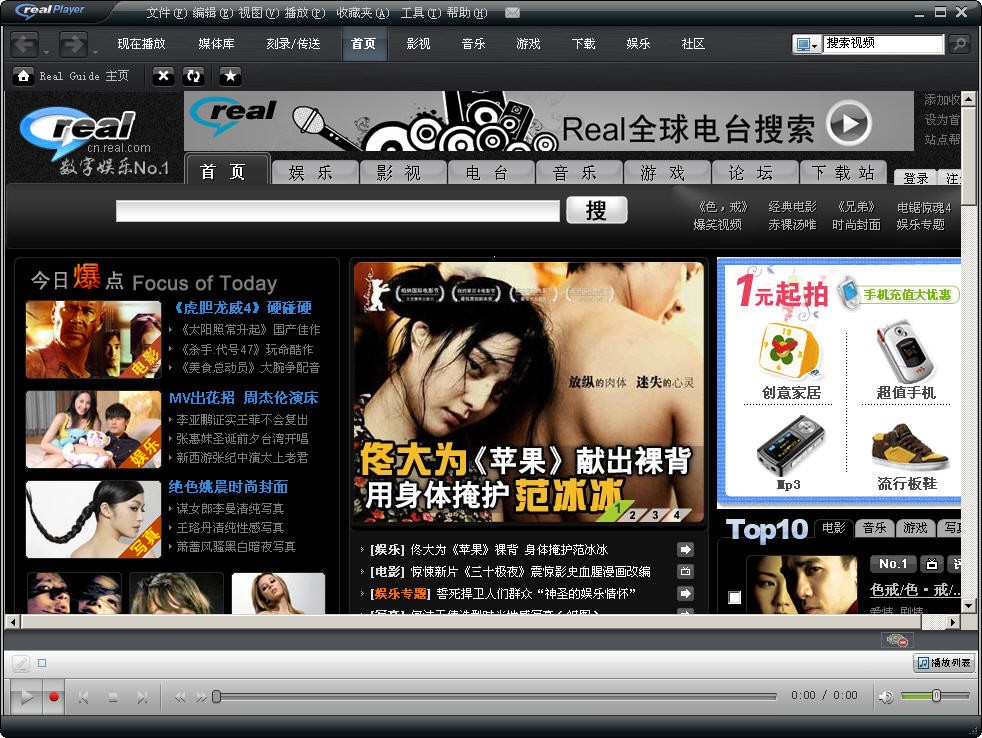 播放器界面
播放器界面
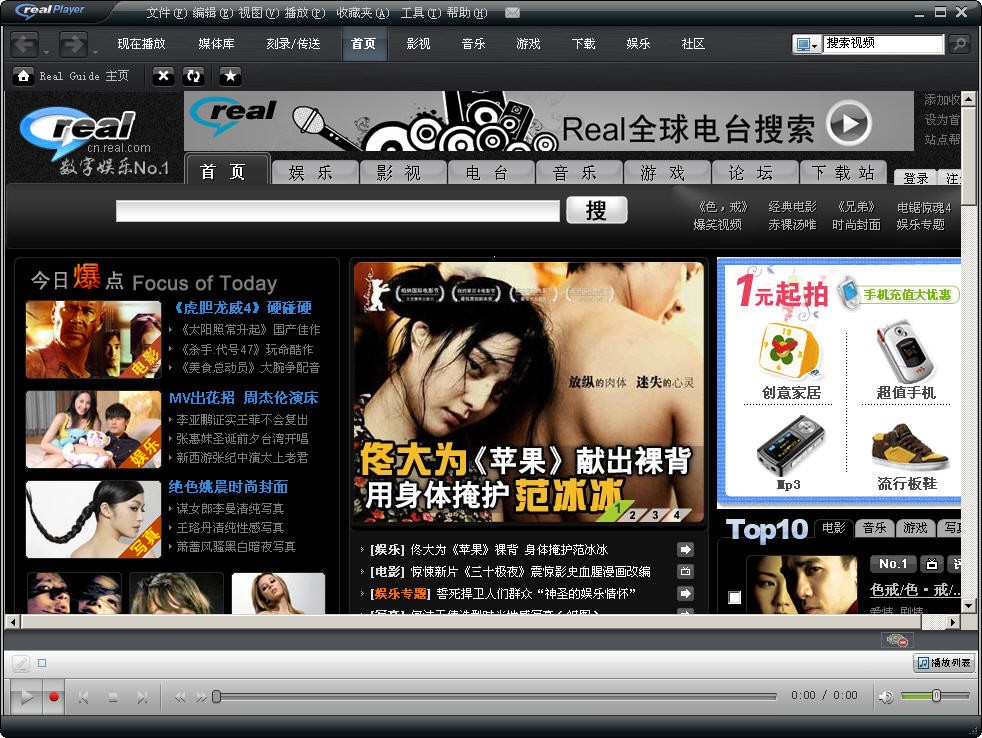 播放器界面
播放器界面